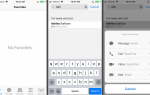Одна из наиболее популярных причин отключения функции автоматической синхронизации в iTunes — убедиться, что все песни, случайно удаленные из вашей основной библиотеки iTunes, также не исчезнут с вашего iPhone.
Может быть легко вернуть ваши покупки в iTunes (музыку, видео, приложения и т. Д.) Из iCloud, но как насчет всего того, чего не было в iTunes Store? Если у вас нет резервной копии где-либо (например, iTunes Match или внешнего жесткого диска), песня, которую вы случайно удалили, может оказаться невосстановимой, если iTunes также удалила ее с вашего iPhone.
Причина этого в том, что синхронизация песен и других файлов через iTunes является односторонним процессом. Это означает, что когда вы удаляете контент в своей медиатеке iTunes, это изменение также отражается на вашем iPhone, что иногда приводит к случайной потере материала, созданного не из iTunes.
Как отключить автоматическую синхронизацию в iTunes
Отключение функции автоматической синхронизации в iTunes должно занять не более нескольких минут.
Прежде чем продолжить, убедитесь, что ваш iPhone отключен от компьютера, чтобы избежать автоматической синхронизации.
С открытым iTunes перейдите к редактировать меню (Windows) или Itunes меню (macOS), а затем выберите Настройки … из списка.
Перейти к приборы Вкладка.
Поставьте галочку в поле рядом с Предотвратите автоматическую синхронизацию iPod, iPhone и iPad.
Нажмите Хорошо сохранить и выйти.
iTunes теперь должен выполнять синхронизацию файлов с вашим iPhone только при нажатии кнопки «Синхронизировать». Однако перед подключением iPhone к компьютеру рекомендуется выйти из iTunes, а затем снова запустить его. Это обеспечит перезагрузку и активную работу измененных вами настроек.
Последнее замечание об отключении автоматической синхронизации между iTunes и устройством Apple — автоматическое резервное копирование больше не будет выполняться. Часть процесса синхронизации iTunes включает резервное копирование важных данных на вашем iPhone, поэтому вам нужно будет сделать это вручную после того, как вы отключили эту опцию.
Управляйте iTunes Media вручную
Теперь, когда вы отключили автоматическую синхронизацию между iTunes и вашим iPhone, есть еще один вариант, который вы можете использовать для переключения iTunes в ручной режим. Таким образом, вы можете выборочно выбирать, какую музыку и видео следует синхронизировать с вашим iPhone.
Откройте iTunes и подключите iPhone через USB. Через несколько секунд ваше устройство должно быть распознано в iTunes.
Выберите iPhone на левой панели iTunes, под приборы, чтобы увидеть сводный экран с подробной информацией, такой как параметры и параметры резервного копирования. Если вы не видите этот экран, выберите маленький значок телефона в верхней части iTunes, прямо под меню.
Прокрутите экран сводки вниз, пока не увидите Параметры раздел. Установите флажок рядом с Вручную управлять музыкой и видео чтобы включить его.
Нажмите на Применять кнопку, чтобы сохранить настройки и переключиться в этот ручной режим.
Вместо того, чтобы все песни и видео автоматически синхронизировались с iPhone, теперь у вас есть полный контроль над тем, какие песни и видео попадают на ваше устройство. Вот как вы можете вручную переместить песни на свой iPhone:
Выбрать Библиотека в верхней части iTunes.
Перетащите песни с главного экрана справа на значок вашего iPhone на левой панели.
Вы можете выбрать несколько песен или видео на ПК с помощью Ctrl ключ или на Mac с команда ключ. Сделайте это столько раз, сколько вы хотите, чтобы выделить сразу, а затем перетащите один из выбранных элементов на iPhone, чтобы перетащить их все одновременно.